

Créez un nouveau document avec une taille de 800*600, une résolution de 72 et une couleur de fond noir
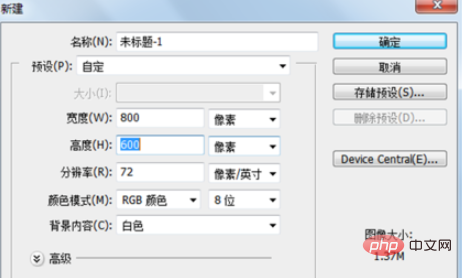
. Définissez la couleur de premier plan sur #888851, sélectionnez l'outil de texte dans la boîte à outils, saisissez le texte "baidujingyan" sur le canevas, définissez la police sur votre police préférée et définissez la taille de la police sur 80

(Vidéo d'apprentissage en ligne gratuite : Tutoriel vidéo PS)
Double-cliquez ensuite sur le calque de texte dans le panneau des calques, cochez Biseau et Gaufrage dans le calque contextuel boîte de dialogue de style et définissez la taille sur 6, la couleur de surbrillance est # f0dc78 et la couleur de l'ombre est # 64460a
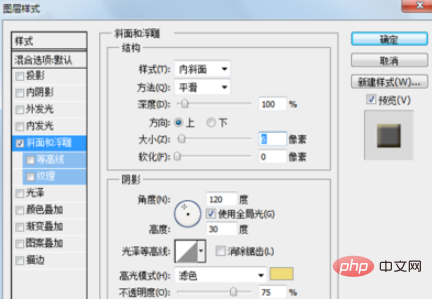
Passez à l'option de contour, cliquez sur le contour ligne et vérifiez les coins dans la boîte de dialogue contextuelle. Définissez l'entrée sur 50 % et la sortie sur 100 %, cliquez sur OK
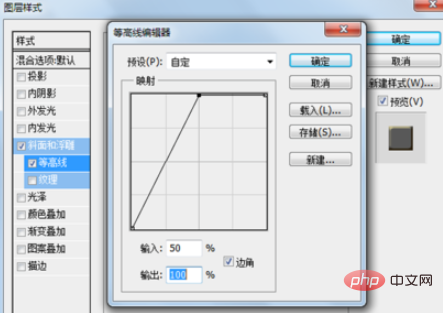
Passez ensuite à l'option de texture. , définissez le motif sur nuages, passez à l'onglet de projection et définissez la distance sur 3. La taille est 1, cliquez sur le bouton OK
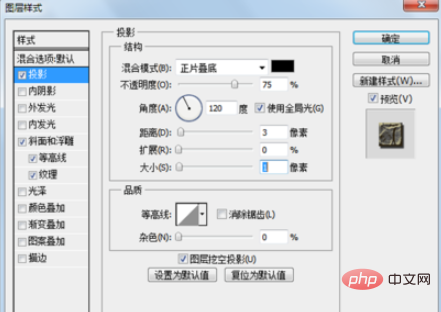
pour créer un nouveau calque 1 au-dessus du calque d'arrière-plan, définissez la couleur de premier plan sur #aa6e3c et sélectionnez l'outil de sélection rectangulaire dans la boîte à outils. Sélectionnez le texte, appuyez sur la combinaison de touches alt+suppr pour remplir la couleur de premier plan

Sélectionnez l'effet du calque de texte et faites-le glisser vers le bas du calque 1, définissez le calque 1 et l'image du texte. Le calque a le même effet, vérifiez les changements d'effet

Sélectionnez respectivement le calque 1 et le calque de texte et exécutez la combinaison de touches ctrl+t pour ajuster la taille, puis exécutez la commande d'aplatissement de l'image. Fusionnez tous les calques ensemble pour former un calque d'arrière-plan
 .
.
Exécutez le fichier - enregistrez sous la commande, entrez le nom dans la boîte de dialogue contextuelle et enregistrez-le dans un emplacement approprié. Vous pouvez terminer l'opération
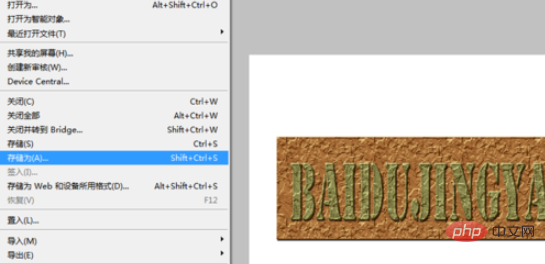
Tutoriels d'articles connexes recommandés : tutoriel ps
Ce qui précède est le contenu détaillé de. pour plus d'informations, suivez d'autres articles connexes sur le site Web de PHP en chinois!
 Comment dessiner des lignes pointillées dans PS
Comment dessiner des lignes pointillées dans PS
 ps supprimer la zone sélectionnée
ps supprimer la zone sélectionnée
 ps quitter la touche de raccourci plein écran
ps quitter la touche de raccourci plein écran
 Touches de raccourci du pot de peinture PS
Touches de raccourci du pot de peinture PS
 Comment redimensionner des images dans PS
Comment redimensionner des images dans PS
 Comment changer la couleur du pinceau PS
Comment changer la couleur du pinceau PS
 Comment rendre l'arrière-plan transparent dans PS
Comment rendre l'arrière-plan transparent dans PS
 ps ajuster les touches de raccourci du bord
ps ajuster les touches de raccourci du bord